قد يعرض Thunderbird أحيانًا خطأ يفيد بإعادة ضبط الاتصال بالخادم. يمكن أن تفاجئ رسالة الخطأ هذه المستخدمين. عادة ، يحدث فجأة دون أي علامات منذرة.
إذا كنت تبحث عن حل لإصلاح هذه المشكلة ، فلديك سلسلة من الحلول المحتملة أدناه.
كيفية إصلاح تم إعادة تعيين اتصال خادم Thunderbird
قم بإيقاف تشغيل درع البريد الإلكتروني في AVG Antivirus
لاحظ العديد من المستخدمين أن خطأ إعادة تعيين الخادم قد حدث بشكل أساسي على أجهزة الكمبيوتر التي تستخدم برنامج AVG Antivirus. يبدو أن الخطأ ناتج عن تعارض بين البرنامجين.
تعطيل AVG Email Shield حل هذه المشكلة للعديد من المستخدمين. اذهب إلى الحماية الاساسية وتعطيل درع البريد الإلكتروني.
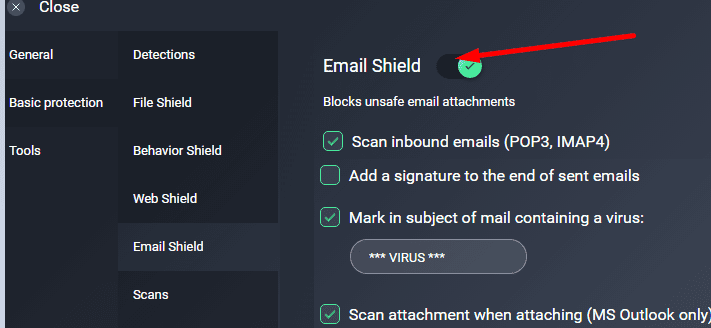
ومع ذلك ، تحتاج إلى إيقاف تشغيل Email Shielf في كل مرة تقوم فيها بتشغيل جهاز الكمبيوتر الخاص بك. على ما يبدو ، الخطأ يظهر مرة أخرى بعد كل إغلاق. لذلك ، هذا فقط حل مؤقت. لكنها مفيدة بالرغم من ذلك.
أعد تثبيت AVG
أعد تثبيت AVG وتحقق مما إذا كان هذا يحل المشكلة. ربما تعرضت بعض ملفات AVG للتلف. تحقق مما إذا كان اتصال الخادم لا يزال يتم إعادة تعيينه مع تثبيت نسخة حديثة من AVG.
- لإلغاء تثبيت AVG ، قم بتشغيل ملف لوحة التحكم.
- انقر فوق برامج و مميزات.
- ثم حدد الغاء تنصيب برنامج.

- حدد AVG وانقر على ملف الغاء التثبيت زر.
- قم بإعادة تشغيل جهاز الحاسوب الخاص بك.
- قم بتنزيل AVG مرة أخرى وقم بتثبيت البرنامج.
تعطيل مكافحة الفيروسات الخاص بك
إذا كنت تستخدم برنامج مكافحة فيروسات مختلفًا ، فقم بتعطيله واختبر ما إذا كنت لا تزال تتلقى نفس الخطأ على Thunderbird.
إذا كان برنامج مكافحة الفيروسات الذي تستخدمه يحتوي على درع بريد إلكتروني مدمج مشابه لـ AVG ، فابدأ وقم بتعطيله. يمكنك أيضًا إضافة Thunderbird إلى القائمة البيضاء في إعدادات مكافحة الفيروسات.
تختلف الخطوات التي يجب اتباعها باختلاف أداة مكافحة الفيروسات. للحصول على إرشادات مفصلة ، انتقل إلى صفحة الدعم الرسمية لمكافحة الفيروسات.
قم بتحرير إعدادات Network DNS
يعد تغيير إعدادات DNS للشبكة حلاً ناجحًا للعديد من المستخدمين. يمكنك إما تعطيل IPv6 أو قبول مجالات IPv4 فقط.
- قم بتشغيل Thunderbird وانقر فوق خيارات.
- ثم حدد عام.
- انتقل لأسفل إلى محرر التكوين (الزاوية اليمنى السفلية).
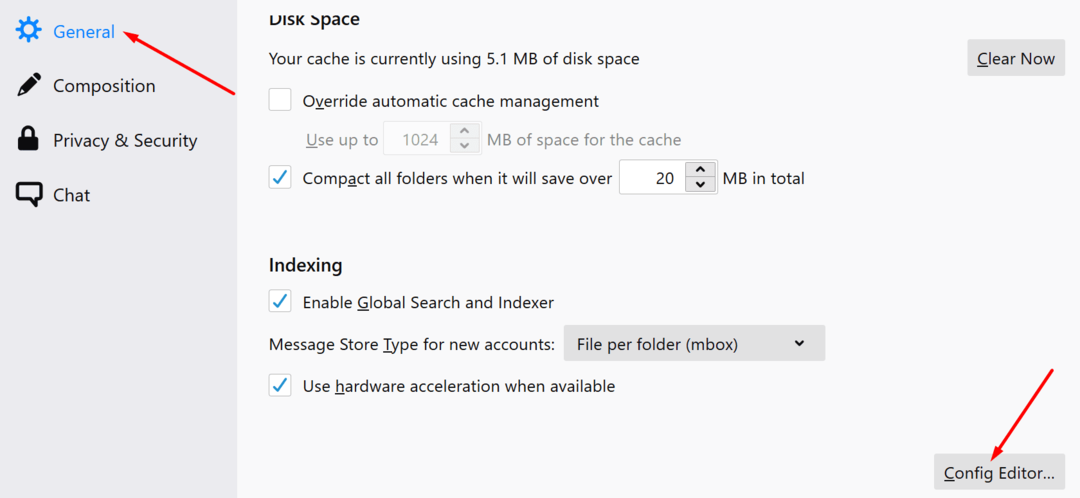
- اقبل مخاطر تغيير الإعدادات.
- اكتب IP في مربع البحث وحدد الإعدادات أدناه. استخدم واحدًا فقط من المتغيرين:
- شبكة.dns.disableIPv6. اضبطه على حقيقي.
- network.dns.ipv4OnlyDomains. اضبطه على gmail.com.
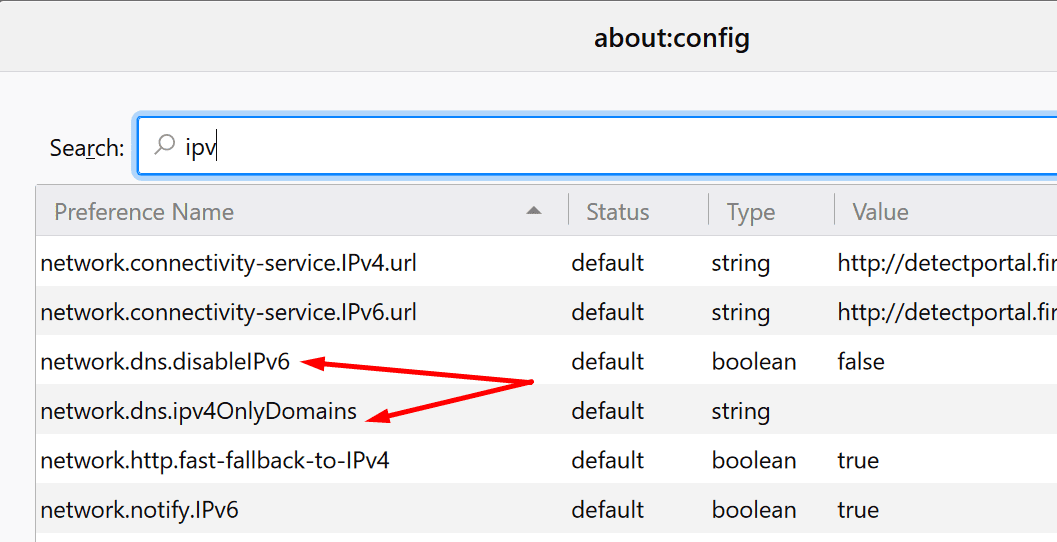
يعد إعداد network.dns.isableIPv6 أسهل في الاستخدام من تعيين النطاق على Gmail. لذلك ، إذا كنت تريد حلًا أبسط ، فقم بتحرير إعداد IPv6.
ثم أغلق Thunderbird وأطلقه مرة أخرى. تحقق مما إذا كانت هذه الطريقة تسوي الخطأ.
قم بتعطيل VPN الخاص بك
إذا كنت تستخدم برنامج VPN ، فابدأ وقم بتعطيله. قام العديد من المستخدمين بحل هذه المشكلة ببساطة عن طريق إيقاف تشغيل VPN الخاص بهم.
يبدو أن أدوات VPN ، وخاصة NordVPN ، غالبًا ما تتداخل مع Thunderbird.
إذا لم ينجح شيء ، فقد ترغب في التبديل مؤقتًا إلى خدمة بريد إلكتروني مختلفة. ربما يتأثر Thunderbird بمشكلة في الخادم لم تقرها Mozilla بعد. تحقق مما إذا كان المستخدمون الآخرون قد اشتكوا من نفس المشكلة مؤخرًا.
أخبرنا إذا كان اتصالك بخادم البريد الإلكتروني مستقرًا الآن. هل تخبرنا ما هو الحل المناسب لك!